oppo手机怎么与电脑连接 oppo手机连接电脑的usb调试教程
日期: 来源:冰糖安卓网
在日常生活中,我们经常需要将手机与电脑进行连接,以实现文件传输、数据备份等功能,而对于拥有oppo手机的用户来说,如何正确地连接手机与电脑可能会成为一个困扰。在这种情况下,我们可以通过USB调试的方式来实现oppo手机与电脑的连接。USB调试是一种通过USB接口进行数据传输和调试的技术,可以帮助我们更便捷地管理手机上的数据。接下来让我们一起来了解一下oppo手机连接电脑的USB调试教程。
oppo手机连接电脑的usb调试教程
方法如下:
1.打开手机的界面,在界面上找到并打开设置图标。
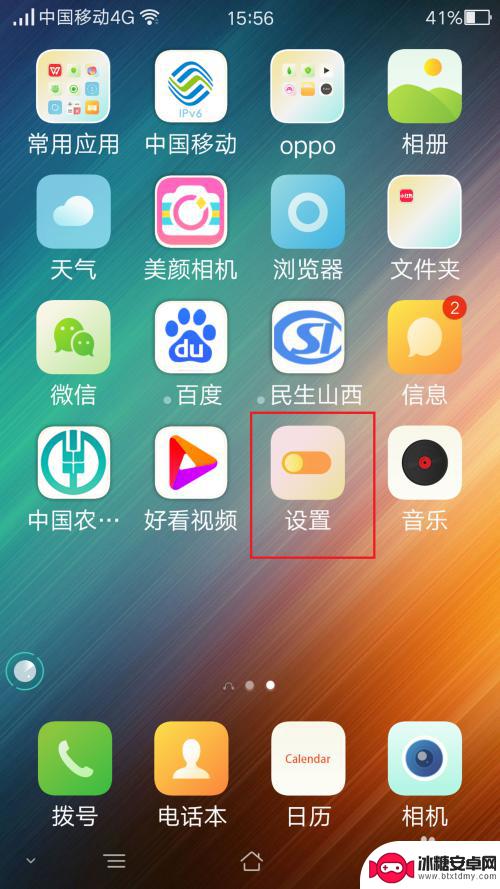
2.进入到设置的界面,滑动界面到最下边,有个更多选项,点击打开。
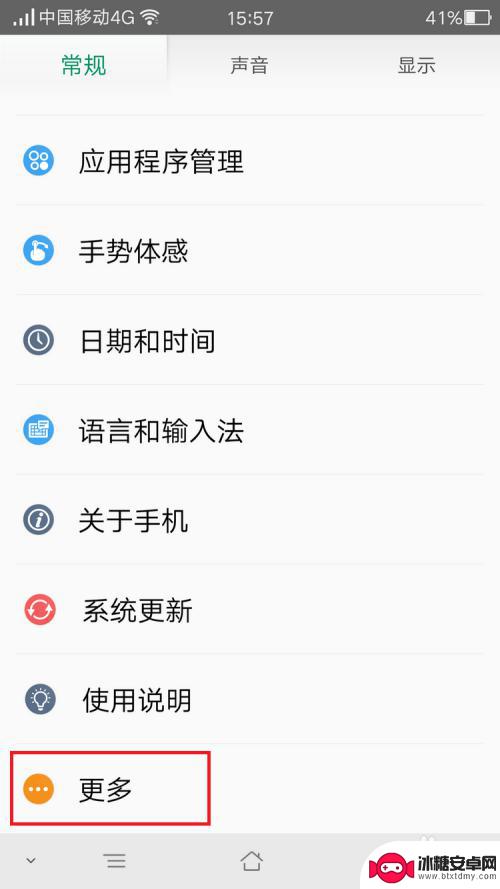
3.进入到更多选项的界面,选择其中的开发者选项。
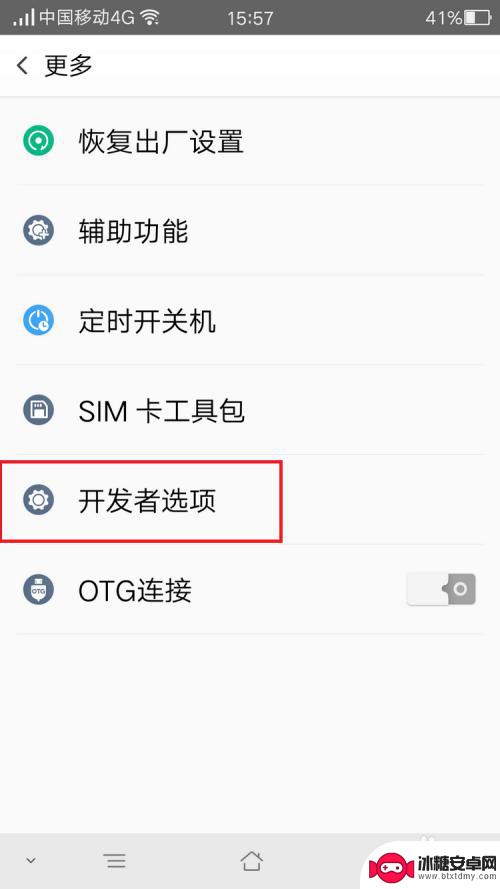
4.进入到开发者选项的界面,首先要打开开发者选项的开关。在最顶部,打开了这个开关才能开关下边的选项。
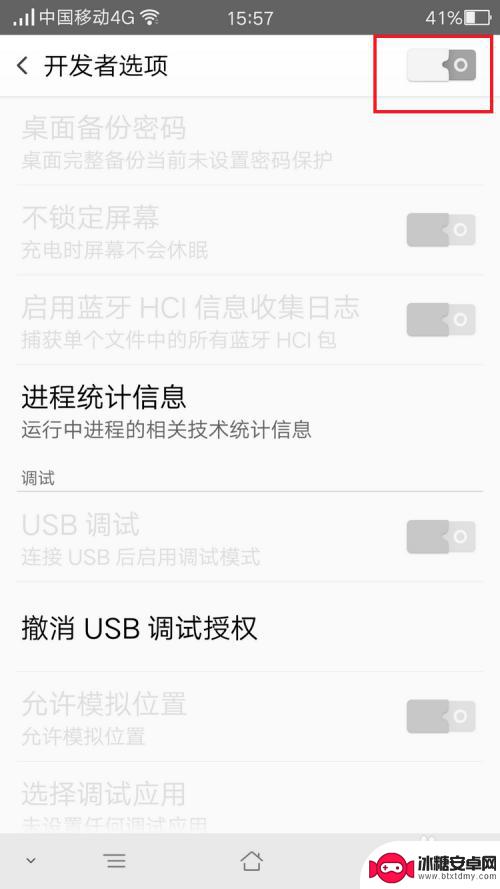
5.开启之后,在下边的选项中找到usb调试选项。将其后边的开关打开,在弹出的警告窗口点击确定即可,成功开启后开关会变为绿色,这个时候就可以连接电脑了。
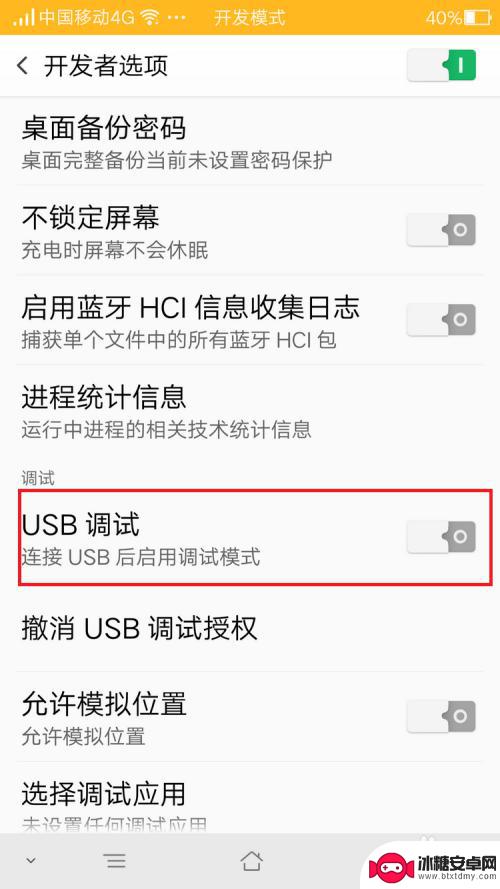
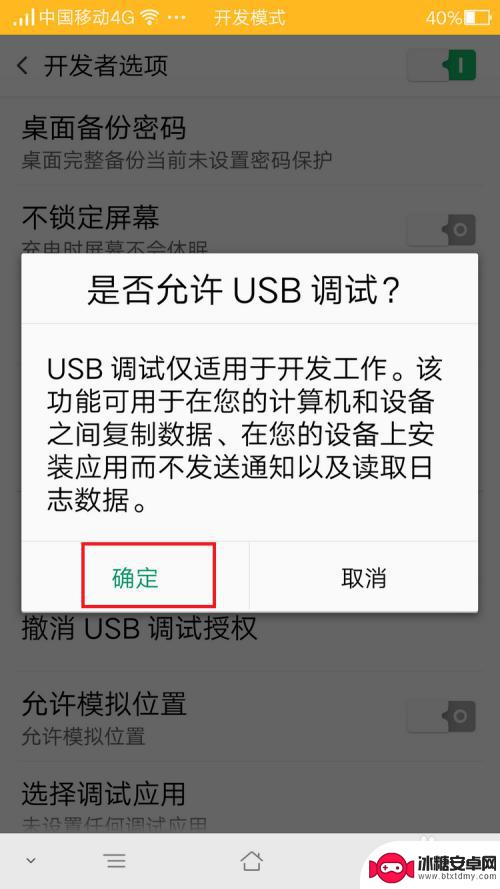
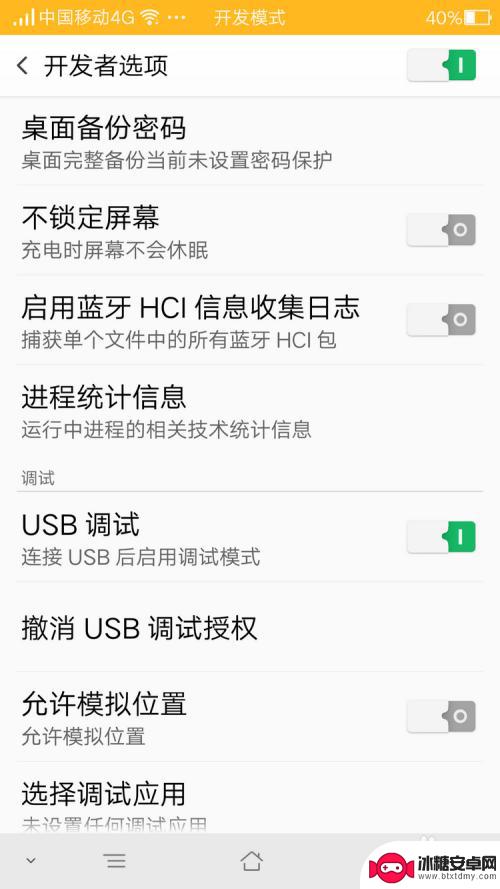
6.接下来用数据线连接手机和电脑,连接之后手机自带oppo的驱动。也就是说会自动安装,打开电脑上的此电脑图标,然后在界面上就可以看到手机自带驱动图标和一个手机盘符,盘符就是手机型号的名称。
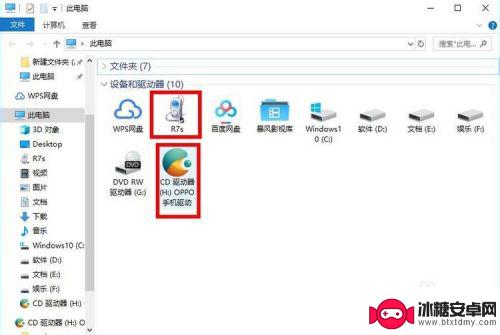
7.点击进入以手机名称命名的盘符图标,就可以看到手机存储内的文件,这个时候就可以传输拷贝文件了。
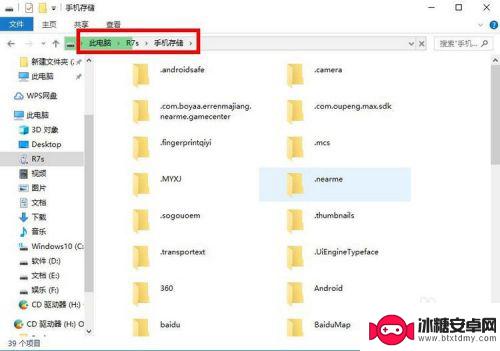
以上就是oppo手机怎么与电脑连接的全部内容,有出现这种现象的小伙伴不妨根据小编的方法来解决吧,希望能够对大家有所帮助。
相关教程
-
oppo手机连电脑怎么连接 oppo手机USB连接电脑教程
-
怎样打开手机oppo的usb接口 oppo手机usb连接电脑教程
-
vivo手机连电脑怎么连接 Vivo手机如何通过USB连接电脑
-
手机信息如何上传至电脑 OPPO手机如何连接电脑传输文件
-
苹果手机怎么usb链接 iphone通过usb与电脑连接上网
-
如何手机和电脑连接 安卓手机如何通过USB线连接电脑详细图文教程
-
苹果手机上的麦克风图标是什么 苹果手机麦克风标志关闭方法
-
怎么删除安卓手机系统文件 如何使用adb命令删除Android系统文件夹
-
如何将oppo手机? OPPO旧手机数据转移教程
-
手机上如何打开相机 手机软件如何打开相机权限












